REGISTRY_ERROR ब्लू स्क्रीन त्रुटियाँ ठीक करें
अनेक वस्तुओं का संग्रह / / November 28, 2021
यह त्रुटि ब्लू स्क्रीन ऑफ़ डेथ एरर है जिसका अर्थ है कि आपका सिस्टम बंद हो जाएगा या फिर से चालू हो जाएगा अनपेक्षित रूप से और पुनरारंभ करने के बाद, आपको REGISTRY_ERROR त्रुटि और स्टॉप कोड वाली एक नीली स्क्रीन दिखाई देगी 0x00000051। ब्लू स्क्रीन ऑफ डेथ (बीएसओडी) त्रुटि होने के कई कारण हैं, जिसमें ड्राइवर संघर्ष, खराब मेमोरी, मैलवेयर आदि शामिल हैं। लेकिन यह त्रुटि रजिस्ट्री समस्याओं के कारण होती है जो बदले में बीएसओडी त्रुटि REGISTRY_ERROR की ओर ले जाती है।
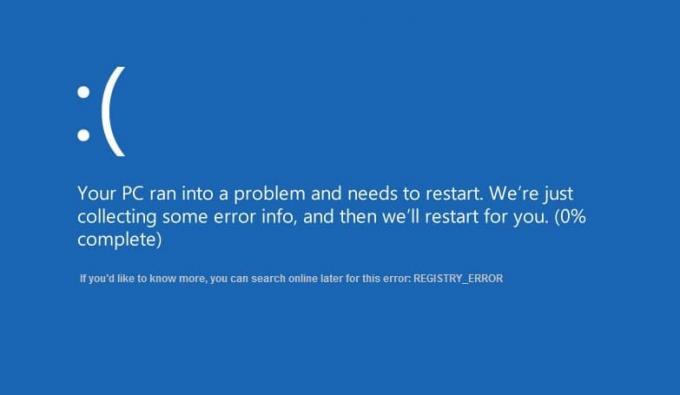
यदि आप अपने पीसी को 5 मिनट के लिए निष्क्रिय छोड़ देते हैं, तो यह बीएसओडी त्रुटि को जन्म देगा, इसलिए यह मान लेना सुरक्षित है कि समस्या विंडोज की सुरक्षा और रखरखाव के कारण है। कंप्यूटर निष्क्रिय CPU उपयोग सामान्य उपयोग के मुकाबले बहुत अधिक है और कुछ मिनटों के बाद, कंप्यूटर REGISTRY_ERROR की ओर अग्रसर होता है क्योंकि हम पहले ही चर्चा कर चुके हैं कि यह त्रुटि विंडोज की सुरक्षा और रखरखाव के कारण होती है, इसलिए यदि आप नियंत्रण कक्ष में सुरक्षा और रखरखाव में जाते हैं और स्टार्ट रखरखाव पर क्लिक करते हैं तो आप शायद इसे देखेंगे त्रुटि।
यह त्रुटि बहुत निराशाजनक है क्योंकि आप अपने पीसी तक नहीं पहुंच पाएंगे और बार-बार पुनरारंभ करना आपको अपने मूल में परेशान करेगा। साथ ही, बीएसओडी त्रुटि खतरनाक है क्योंकि वे पीसी के अंदर गंभीर समस्याएं पैदा कर सकते हैं और इसलिए उन्हें जल्द से जल्द ठीक किया जाना चाहिए। बिना समय बर्बाद किए, आइए देखें कि समस्या को कैसे ठीक किया जाए।
अंतर्वस्तु
- REGISTRY_ERROR ब्लू स्क्रीन त्रुटियाँ ठीक करें
- विधि 1: सिस्टम रखरखाव अक्षम करें
- विधि 2: अपने पीसी को पहले के समय में पुनर्स्थापित करें
- विधि 3: CCleaner और Malwarebytes चलाएँ
- विधि 4: सुनिश्चित करें कि विंडोज अप टू डेट है
- विधि 5: विंडोज मेमोरी डायग्नोस्टिक चलाएँ
- विधि 6: ड्राइवर सत्यापनकर्ता चलाएँ
- विधि 7: मरम्मत स्थापित करें Windows 10
REGISTRY_ERROR ब्लू स्क्रीन त्रुटियाँ ठीक करें
यह सुनिश्चित कर लें पुनर्स्थापन स्थल बनाएं बस कुछ गलत होने पर।
विधि 1: सिस्टम रखरखाव अक्षम करें
1. विंडोज सर्च बार में मेंटेनेंस टाइप करें और “पर क्लिक करें”सुरक्षा और रखरखाव।”
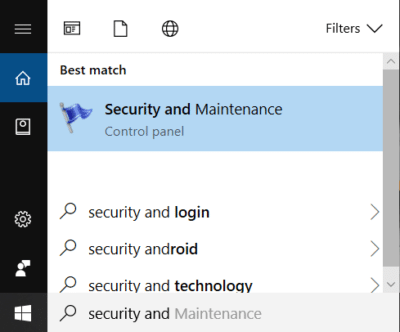
2. इसका विस्तार करें रखरखाव अनुभाग और क्लिक करें रखरखाव शुरू करें।
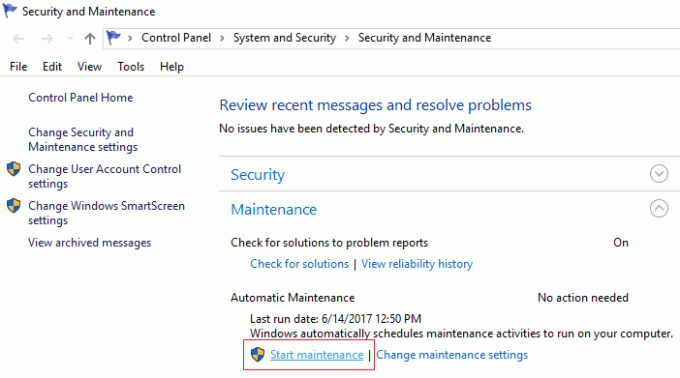
3. यदि आप सफलतापूर्वक रखरखाव शुरू करने में सक्षम हैं, तो इस विधि को छोड़ दें और अगले एक पर जाएं, लेकिन यदि आपको मिलता है मौत की नीली स्क्रीन (बीएसओडी) REGISTRY_ERROR तो आपको करना होगा सिस्टम रखरखाव अक्षम करें।
4. विंडोज की + आर दबाएं फिर टाइप करें regedit और रजिस्ट्री संपादक खोलने के लिए एंटर दबाएं।

5. निम्न रजिस्ट्री कुंजी पर नेविगेट करें:
HKEY_LOCAL_MACHINE\SOFTWARE\Microsoft\WindowsNT\CurrentVersion\Schedule\Maintenance
6. निम्न को खोजें रखरखाव अक्षम दाएँ विंडो फलक में Dword, लेकिन यदि आप इसे नहीं ढूंढ पा रहे हैं, तो हमें यह कुंजी बनाने की आवश्यकता है।
7. दाएँ विंडो में खाली क्षेत्र में राइट-क्लिक करें और चुनें नया > DWORD (32-बिट) मान।
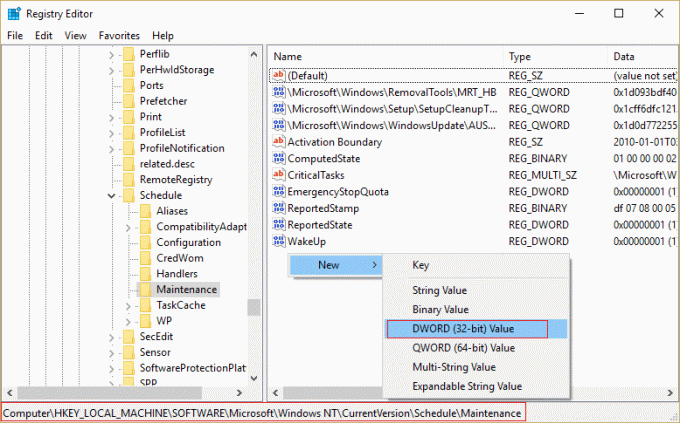
8. इस नई कुंजी को नाम दें रखरखाव अक्षम और ओके पर क्लिक करें।
9. इस नव निर्मित कुंजी पर डबल-क्लिक करें और दर्ज करें 1 मान डेटा फ़ील्ड में। ओके पर क्लिक करें और सब कुछ बंद कर दें।
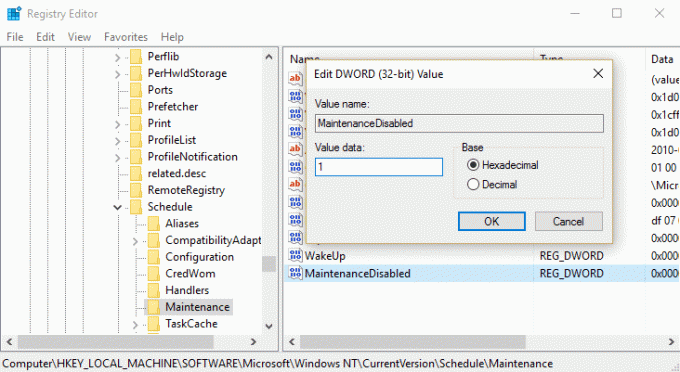
10. परिवर्तनों को सहेजने के लिए अपने पीसी को रीबूट करें, और यह होगा REGISTRY_ERROR ब्लू स्क्रीन त्रुटियाँ ठीक करें।
विधि 2: अपने पीसी को पहले के समय में पुनर्स्थापित करें
1. विंडोज की + आर दबाएं और टाइप करें"sysdm.cpl"फिर एंटर दबाएं।

2.चुनें प्रणाली सुरक्षा टैब और चुनें सिस्टम रेस्टोर।

3. अगला क्लिक करें और वांछित चुनें सिस्टम पुनर्स्थापना बिंदु.

4. सिस्टम रिस्टोर को पूरा करने के लिए ऑन-स्क्रीन निर्देश का पालन करें।
5. रीबूट के बाद, आप सक्षम हो सकते हैं REGISTRY_ERROR ब्लू स्क्रीन त्रुटियाँ ठीक करें।
विधि 3: CCleaner और Malwarebytes चलाएँ
1. डाउनलोड करो और इंस्टॉल करो CCleaner और मालवेयरबाइट्स।
2. मालवेयरबाइट्स चलाएँ और इसे हानिकारक फ़ाइलों के लिए आपके सिस्टम को स्कैन करने दें। यदि मैलवेयर पाया जाता है, तो यह उन्हें स्वचालित रूप से हटा देगा।

3. अब CCleaner चलाएँ और चुनें कस्टम क्लीन.
4. कस्टम क्लीन के तहत, चुनें विंडोज टैब और चेकमार्क डिफॉल्ट्स और क्लिक करें विश्लेषण.

5. एक बार विश्लेषण पूरा हो जाने के बाद, सुनिश्चित करें कि आप निश्चित रूप से हटाए जाने वाली फ़ाइलों को निकालना चाहते हैं।

6. अंत में, पर क्लिक करें रन क्लीनर बटन और CCleaner को अपना कोर्स चलाने दें।
7. अपने सिस्टम को और साफ करने के लिए, रजिस्ट्री टैब का चयन करें, और सुनिश्चित करें कि निम्नलिखित की जाँच की गई है:

8. पर क्लिक करें मुद्दों के लिए स्कैन करे बटन पर क्लिक करें और CCleaner को स्कैन करने दें, फिर पर क्लिक करें चुनी हुई समस्याएं ठीक करें बटन।

9. जब CCleaner पूछता है "क्या आप रजिस्ट्री में बैकअप परिवर्तन चाहते हैं?” हाँ चुनें.
10. एक बार आपका बैकअप पूरा हो जाने के बाद, पर क्लिक करें सभी चयनित मुद्दों को ठीक करें बटन।
11. परिवर्तनों को सहेजने के लिए अपने पीसी को पुनरारंभ करें।
विधि 4: सुनिश्चित करें कि विंडोज अप टू डेट है
1. दबाएँ विंडोज की + मैं सेटिंग्स खोलने के लिए फिर क्लिक करें अद्यतन और सुरक्षा।

2. बाईं ओर से, मेनू पर क्लिक करता है विंडोज सुधार।
3. अब “पर क्लिक करेंअद्यतन के लिए जाँच"किसी भी उपलब्ध अपडेट की जांच करने के लिए बटन।

4. अगर कोई अपडेट पेंडिंग है तो पर क्लिक करें अपडेट डाउनलोड और इंस्टॉल करें।

5. एक बार अपडेट डाउनलोड हो जाने के बाद, उन्हें इंस्टॉल करें, और आपका विंडोज अप-टू-डेट हो जाएगा।
विधि 5: विंडोज मेमोरी डायग्नोस्टिक चलाएँ
1. विंडोज सर्च बार में मेमोरी टाइप करें और "चुनें"विन्डोज़ मेमोरी डायगनॉस्टिक।”
2. प्रदर्शित विकल्पों के सेट में, "चुनें"अभी पुनरारंभ करें और समस्याओं की जाँच करें।”

3. जिसके बाद विंडोज संभावित रैम त्रुटियों की जांच के लिए पुनरारंभ होगा और उम्मीद है कि ब्लू स्क्रीन ऑफ डेथ (बीएसओडी) त्रुटि संदेश प्राप्त करने के संभावित कारणों को प्रदर्शित करेगा।
4. परिवर्तनों को सहेजने के लिए अपने पीसी को रीबूट करें।
विधि 6: ड्राइवर सत्यापनकर्ता चलाएँ
यह विधि केवल तभी उपयोगी है जब आप अपने विंडोज़ में लॉग इन कर सकते हैं सामान्य रूप से सुरक्षित मोड में नहीं। अगला, सुनिश्चित करें एक सिस्टम पुनर्स्थापना बिंदु बनाएँ।

Daud चालक सत्यापनकर्ता क्रम में REGISTRY_ERROR ब्लू स्क्रीन त्रुटियों को ठीक करें। यह किसी भी परस्पर विरोधी ड्राइवर समस्या को समाप्त कर देगा जिसके कारण यह त्रुटि हो सकती है।
विधि 7: मरम्मत स्थापित करें Windows 10
यह विधि अंतिम उपाय है क्योंकि यदि कुछ भी काम नहीं करता है, तो यह विधि निश्चित रूप से आपके पीसी की सभी समस्याओं को ठीक कर देगी। सिस्टम पर मौजूद उपयोगकर्ता डेटा को हटाए बिना सिस्टम के साथ समस्याओं को सुधारने के लिए इन-प्लेस अपग्रेड का उपयोग करके मरम्मत इंस्टॉल करें। तो देखने के लिए इस लेख का अनुसरण करें विंडोज 10 को आसानी से कैसे रिपेयर करें।
अनुशंसित:
- फिक्स फाइल एक्सप्लोरर विंडोज 10 में नहीं खुलेगा
- विंडोज 10 को कैसे ठीक करें सहेजे गए वाईफाई पासवर्ड को याद नहीं रखेंगे
- फिक्स इंटरनेट एक्सप्लोरर ने iertutil.dll के कारण काम करना बंद कर दिया है
- फिक्स वाईफाई विंडोज 10 पर डिस्कनेक्ट करने की समस्या रखता है
यही आपने सफलतापूर्वक किया है REGISTRY_ERROR ब्लू स्क्रीन त्रुटियाँ ठीक करें लेकिन अगर आपके पास अभी भी इस पोस्ट के बारे में कोई प्रश्न हैं, तो बेझिझक उन्हें कमेंट सेक्शन में पूछ सकते हैं।



